如何迅速诊断并修复Windows 10系统中摄像头无法正常工作的问题?
在Windows 10操作系统中,摄像头无法使用是一个常见的问题,可能会阻碍用户进行视频通话、网络直播等操作,解决这一问题可以尝试以下几种方法:
1、检查隐私设置
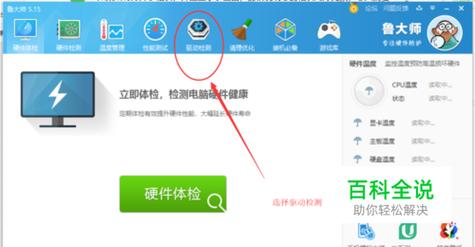
允许应用访问摄像头:进入电脑的“设置”菜单,选择“隐私”,然后找到“相机”或者“摄像头”选项,确保允许应用访问摄像头的选项被开启,并且选择哪些特定的应用有权限使用摄像头。
2、更新或重新安装驱动程序
通过设备管理器更新驱动:打开“设备管理器”,找到“照相机”并右击选择“更新驱动程序”来更新摄像头的驱动,如果更新后仍存在问题,可以右击选择“卸载设备”,然后再次扫描硬件改动让系统自动重新安装驱动。
手动下载驱动程序:访问摄像头制造商的官网,根据摄像头型号下载对应的最新驱动程序并安装。
3、检查应用程序权限
配置应用权限:确保你正在尝试使用的视频通话软件或摄像应用具有在系统隐私设置中使用摄像头的权限,这可以在“设置”>“隐私”>“相机”下的应用程序权限列表中进行配置。
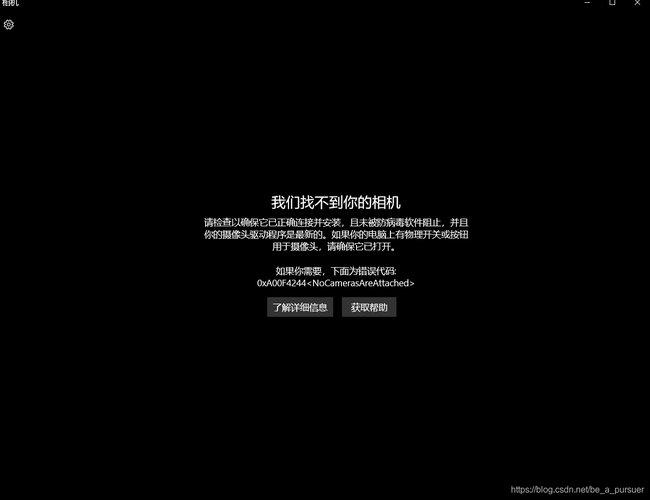
4、检查防病毒软件设置
配置防病毒软件:某些防病毒程序可能会阻止摄像头正常工作,检查你的防病毒软件设置,确保它不会禁止摄像头的使用。
5、硬件检查
检查摄像头连接:对于外置摄像头,确保其已正确连接到计算机,并且没有松动或损坏的连接线,检查设备管理器中是否识别了该设备。
6、使用故障排除工具
运行故障排除工具:Windows 10提供了内置的故障排除工具,可以帮助检测和修复一些常见的摄像头问题,可以在“设置”中搜索“故障排除”,然后选择“运行”摄像头的故障排除工具。

7、检查系统更新
确认系统是最新的:确保你的Windows 10系统已经更新到最新版本,摄像头的问题可能是由于系统漏洞造成的,而最新的更新可能已经解决了这些漏洞。
如果以上方法都不能解决问题,那么可能需要专业的技术支持,建议联系电脑制造商的客服或将电脑送至维修中心进行检查,有可能是摄像头硬件出现了故障。
遵循这些步骤应该能够帮助大多数用户解决Windows 10中的摄像头无法使用的问题,如果问题依旧存在,那么可能需要更深入的技术诊断或者考虑摄像头的硬件故障可能性。
相关问题与解答:
Q1: 如何判断是否为驱动程序导致的问题?
A1: 如果摄像头之前可以正常工作,但在最近的系统更新后出现问题,那么很可能是驱动程序的问题,尝试上述第二种解决方案,通过设备管理器更新或重新安装驱动程序。
Q2: 外置摄像头和内置摄像头解决方法相同吗?
A2: 大部分解决方法对内外置摄像头都适用,如检查隐私设置、更新驱动程序等,但对于外置摄像头,还需要额外检查物理连接是否稳固和正确。










